Win7如何使用磁盤清理程序來清理系統垃圾?
電腦用的越久,磁盤上的垃圾也就越多,系統就會變得很慢,這時我們就需要使用系統自帶的磁盤清理程序來清理系統垃圾。那么,Win7如何使用磁盤清理程序來清理系統垃圾呢?接下來,我們一起往下看看。
方法/步驟
1、打開開始菜單,點擊最下方的所有程序,然后再找到附件,單擊附件,使其隱藏的系統功能組件顯示出來;
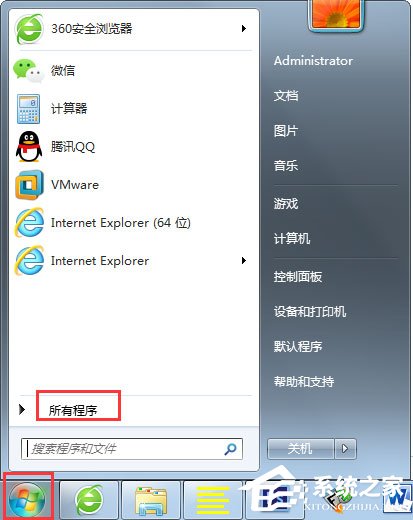
2、在附件下屬的文件夾中有一個系統工具的文件夾,點擊之后會在下文出現一個磁盤清理的小工具,單擊打開它;

3、打開磁盤清理工具之后,會出現下面一個選擇菜單,如果你想清理C盤的垃圾文件,可以直接點確定,如果你想清理別的磁盤的垃圾文件,可以在右面的下拉菜單中選擇別的磁盤驅動器;
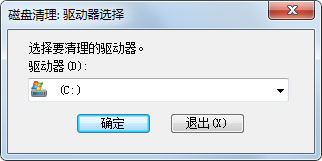
4、點擊確定之后開始計算磁盤上的垃圾文件,這一步時間會根據你的磁盤上的垃圾文件的多少來決定時間的長短,如果垃圾文件較多,則可能耗費比較長的時間;

5、計算完畢,下圖中標注的區域列出了所有的垃圾文件,你可以根據需要來選擇是否刪除,如果你并不確定哪些文件有用,最好采取默認選項;

6、確定之后,會有一個提示,要確定操作的準確性,防止誤刪,點擊刪除文件;
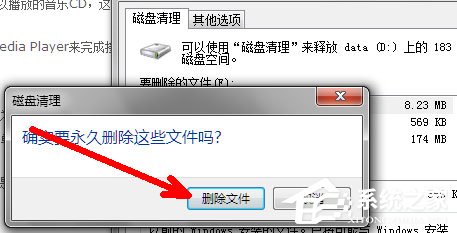
7、這時候磁盤清理工具便開始清理你選定的垃圾文件類型了,這也根據你磁盤上的垃圾文件的多少來決定時間。清理完成之后,軟件會自動退出。如果你想清理別的磁盤的垃圾文件,則可以重復上面步驟,選擇其他需要清理的磁盤即可。

以上就是Win7使用磁盤清理程序來清理系統垃圾的具體方法,按照以上方法進行操作,就能順利清理系統垃圾了。
相關文章:

 網公網安備
網公網安備